Odoo adalah seperangkat aplikasi bisnis terbaik dan salah satu vendor perangkat lunak dengan pertumbuhan tercepat di dunia. Odoo memiliki banyak modul yang berguna seperti Customer Relationship Management (CRM), Point of Sale, Project Management, Inventory Management, Invoicing, Accounting, E-commerce, dan masih banyak lagi.
Ada banyak cara untuk menginstal Odoo di Ubuntu Linux tergantung pada persyaratannya, Anda dapat menginstal Odoo menggunakan APT repositories, docker compose, atau Git repository.
Artikel ini menjelaskan instalasi dan konfigurasi Odoo menggunakan Git source dan Python environment di Ubuntu 20.04 LTS dan untuk server web Nginx sebagai reverse proxy.
Langkah-langkah untuk Menginstal Odoo 15 di Ubuntu Server
Langkah - 1: Update Server
sudo apt-get update
sudo apt-get upgrade
Langkah - 2 : Buat User Odo
sudo adduser -system -home=/opt/odoo -group odoo
Langkah - 3 : Instal PostgreSQL Server
sudo apt-get install postgresql -y
sudo su postgres createuser --createdb --username postgres --no-createrole --no-superuser --pwprompt odoo15
Langkah - 4 : Instal Python Dependencies
Install pip3
sudo apt-get install -y python3-pip
Install package dan dependencies
sudo apt-get install python-dev python3-dev libxml2-dev libxslt1-dev zlib1g-dev libsasl2-dev libldap2-dev build-essential libssl-dev libffi-dev libmysqlclient-dev libjpeg-dev libpq-dev libjpeg8-dev liblcms2-dev libblas-dev libatlas-base-dev
sudo apt-get install libpq-dev python3-dev libxml2-dev libxslt1-dev libldap2-dev libsasl2-dev libffi-dev
sudo apt-get install -y npm
sudo apt-get install -y node-less
sudo apt-get install xfonts-75dpi
Langkah - 5: Clone Odoo dari git repository
Install git
sudo apt-get install git
Clone Project Odoo 15
cd /opt
git clone https://www.github.com/odoo/odoo --depth 1 --branch 15.0 --single-branch
Ubah ownership folder Odoo:
sudo chown -R odoo:odoo /opt/odoo/*
Langkah - 6: Instal Paket Python yang Diperlukan
Semua paket yang diperlukan tercantum pada file requirement.txt, untuk menginstal jalankan perintah berikut ini:
sudo pip3 install -r /opt/odoo/requirements.txt
sudo cp /opt/odoo/debian/odoo.conf /etc/odoo.conf
Step - 7: Install Wkhtmltopdf
Odoo menggunakan Wkhtmltopdf untuk membuat laporan pdf dari format data HTML, untuk menginstal Wkhtmltopdf Anda perlu mengunduhnya dengan menggunakan perintah ini:
wget https://github.com/wkhtmltopdf/packaging/releases/download/0.12.6-1/wkhtmltox_0.12.6-1.focal_amd64.deb
Kemudian instal file .deb:
sudo apt install ./wkhtmltox_0.12.6-1.focal_amd64.deb
Langkah - 8: Setup Conf File
Konfigurasi Odoo seperti addon path, database connection, port dll disimpan dalam file odoo.conf. Ada contoh file conf yang dapat kita gunakan untuk instalasi kita, kita harus meletakkan file conf ke dalam folder /etc:
sudo cp /opt/odoo/debian/odoo.conf /etc/odoo.conf
Berikut ini adalah file conf saya sebagai contoh:
[options]; This is the password that allows database operations:
admin_passwd = adminPassWzOrddb_host = localhost
db_maxconn = 64db_name = Falsedb_password = odooPassworddb_port = 5432db_sslmode = preferdb_template = template0db_user = odoo15dbfilter =addons_path = /opt/odoo/addonslogfile = /var/log/odoo/odoo.log
Pengaturan Log file:
sudo mkdir /var/log/odoosudo chown odoo:odoo /var/log/odoo
Langkah - 9: Siapkan Odoo Service
Buat file servis 'odoo.service' di /etc/systemd/system:
sudo nano /etc/systemd/system/odoo.service
Tambahkan konten berikut ini ke file layanan yang baru dibuat:
[Unit]
Description=Odoo
Documentation=http://www.odoo.com
[Service]
# Ubuntu/Debian convention:
Type=simpleUser=odoo ExecStart=/opt/odoo/odoo-bin -c /etc/odoo.conf
[Install] WantedBy=default.target
Atur izin untuk pengguna root ke file layanan ini:
sudo chmod 755 /etc/systemd/system/odoo.service
sudo chown root: /etc/systemd/system/odoo.service
Langkah - 10: Uji Odoo
Atur izin untuk pengguna root ke file layanan ini:
sudo systemctl start odoo.service
Kemudian periksa status layanan menggunakan perintah berikut. Dan jika statusnya aktif, instalasi Odoo berhasil:
sudo systemctl status odoo.service
Sekarang Anda dapat mengakses Odoo dari browser favorit Anda, ketik URL berikut:
“http://localhost:8069”
Ini akan mengarahkan Anda ke halaman pembuatan basis data jika semuanya sudah diatur dengan benar.
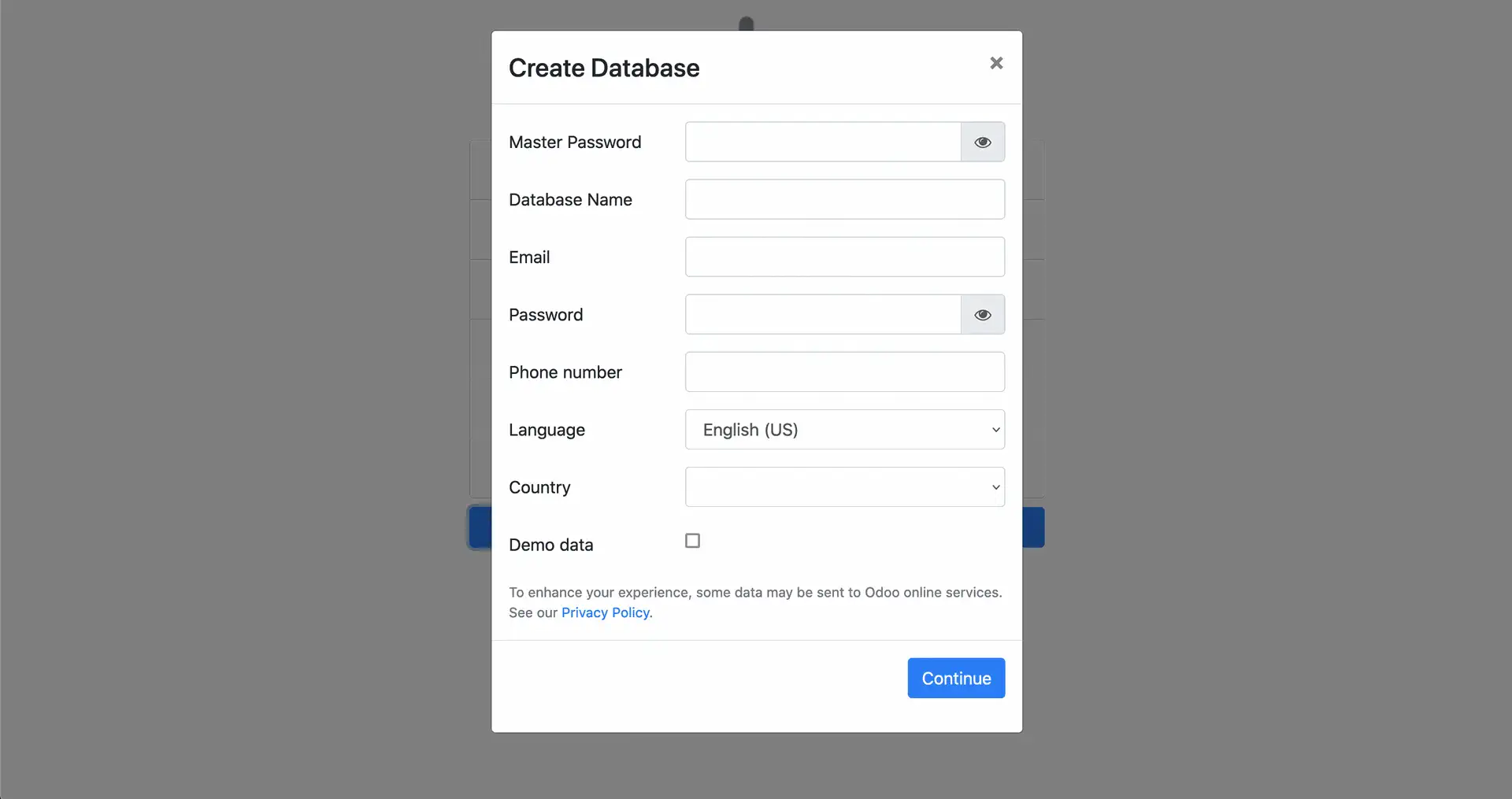
*Catatan: Kata Sandi Utama adalah admin_passwd yang telah kita tetapkan di odoo.conf pada langkah sebelumnya.
Nginx sebagai Reverse Proxy Odoo 15
Nginx adalah server web populer yang biasa digunakan di server produksi, kami menggunakan Nginx sebagai reverse proxy untuk menyederhanakan pengguna Anda untuk mengakses Odoo tanpa nomor Port di URL.
Ikuti langkah ini untuk menginstal dan mengonfigurasi Nginx sebagai reverse proxy:
Install Nginx:
sudo apt install nginx
Mulai servis Nginx dengan menggunakan perintah berikut:
sudo service nginx start
Kemudian hapus host virtual default symlink karena kita tidak akan menggunakannya lagi:
sudo rm /etc/nginx/sites-enabled/default
Membuat konfigurasi Virtual Host baru:
sudo nano /etc/nginx/sites-available/localhost-proxy
Salin dan tempel konfigurasi berikut ini:
server {
server_name localhost; //replace server name with your domain or ip address
listen 80;
access_log /var/log/nginx/testing-access.log;
error_log /var/log/nginx/testing-error.log;
location / {
proxy_set_header Host $host;
proxy_set_header X-Real-IP $remote_addr;
proxy_pass http://localhost:8069/pembukuan/;
}
}
server {
listen 80;
listen [::]:80;
server_name localhost;
return 301 https://localhost$request_uri;
}
Aktifkan kedua situs dengan membuat tautan simbolis ke direktori yang diaktifkan:
sudo ln -s /etc/nginx/sites-available/localhost-proxy /etc/nginx/sites-enabled/localhost-proxy
Uji konfigurasi untuk memastikan tidak ada kesalahan:
sudo nginx -t
Jika tidak ada kesalahan, mulai ulang Nginx:
sudo service nginx restart
Uji proxy balik dengan mengakses localhost dari browser Anda, Anda akan mendapatkan halaman Odoo. Anda dapat memodifikasi konfigurasi di atas dengan domain atau alamat IP asli Anda di server produksi.
